概要
このガイドでは、Android版アプリのダウンロード方法とログイン方法についてご説明します。
対象のお客さま
マネーフォワード クラウド経費をご利用中のお客さま
目次
アプリのダウンロード方法
「Google Play」で「マネーフォワード クラウド経費」と入力して検索するか、「Google Play」のこちらのページを開きます。
以下のQRコードを読み取ってダウンロードすることも可能です。
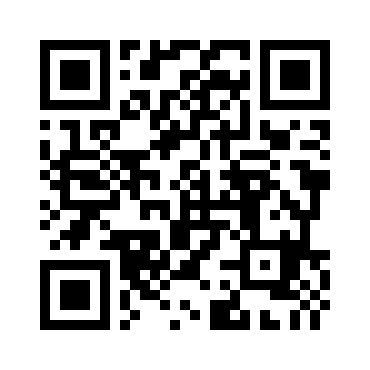
ログイン方法
ダウンロードしたマネーフォワード クラウド経費アプリを開き、「マネーフォワード ID」をタップしてログインします。
アカウントを新規作成する場合は、「アカウント新規作成」をタップしてください。
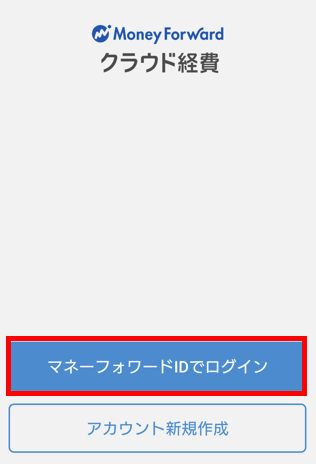
マネーフォワードIDについては、以下をご参照ください。
マネーフォワードIDとは?
ログイン手順
「マネーフォワード IDでログイン」画面の説明
「マネーフォワード IDでログイン」画面では、アカウントを指定してマネーフォワード クラウド経費アプリにログインできます。
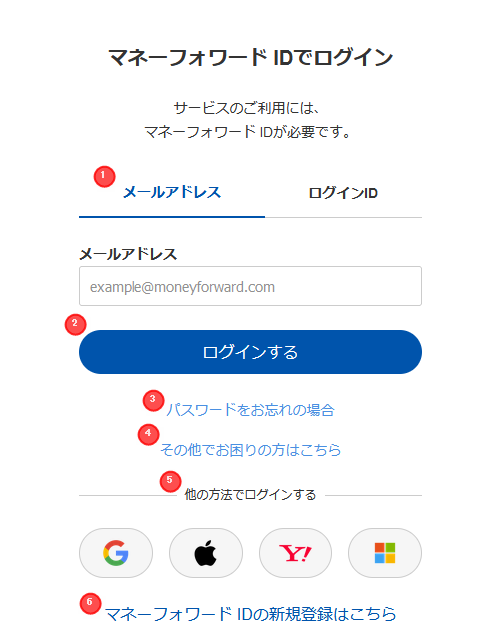
| 番号 | 項目名 | 項目の説明 |
|---|---|---|
| ① | メールアドレス ログインID | メールアドレスでログインするか、ログインIDでログインするかを選択できます。 |
| ② | ログインする | タップすると、入力したアカウントでログインできます。 |
| ③ | パスワードをお忘れの場合 | タップすると、「パスワードをリセットする」画面が表示されます。 |
| ④ | その他でお困りの方はこちら | タップすると、「よくあるご質問」画面が表示されます。 |
| ⑤ | その他の方法でログインする | ソーシャルログイン設定を行っている場合、各サービスのアイコンをタップすると、該当サービスのアカウントでログインできます。 利用できるアカウントは、「Google」「Apple ID」のアカウントです。 詳細はこちらのガイドをご参照ください。 |
| ⑥ | マネーフォワード IDの新規登録はこちら | タップすると、マネーフォワード IDを新規登録できます。 |
更新日:2025年01月30日
※本サポートサイトは、マネーフォワード クラウドの操作方法等の案内を目的としており、法律的またはその他アドバイスの提供を目的としたものではありません。当社は本サイトに記載している内容の正確性・妥当性の確保に努めておりますが、実際のご利用にあたっては、個別の事情を適宜専門家に相談するなど、ご自身の判断でご利用ください。
このページで、お客さまの疑問は解決しましたか?
評価をご入力いただき、ご協力ありがとうございました。
頂いた内容は、当サイトのコンテンツの内容改善のためにのみ使用いたします。


よく見られているガイド
- マネーフォワード クラウド経費はじめてガイドはじめてガイド
- 経費精算申請経費精算・事前各種申請・仮払申請
- 明細・申請の削除/取消し手順経費精算・事前各種申請・仮払申請


